Cara menggunakan counta if di excel (beserta contoh)
Anda bisa menggunakan fungsi COUNTA di Excel untuk menghitung jumlah sel dalam rentang yang tidak kosong.
Seringkali, Anda mungkin ingin menggunakan fungsi COUNTA dengan fungsi IF untuk menghitung jumlah sel yang tidak kosong hanya jika sel di kolom terkait memenuhi persyaratan tertentu.
Untungnya, Anda cukup menggunakan fungsi COUNTIFS untuk mencapai hal ini.
Contoh berikut menunjukkan dengan tepat bagaimana melakukan hal ini.
Contoh: Menggunakan COUNTA dengan IF di Excel
Misalkan kita memiliki kumpulan data berikut yang menunjukkan poin yang dicetak oleh pemain bola basket yang berbeda:
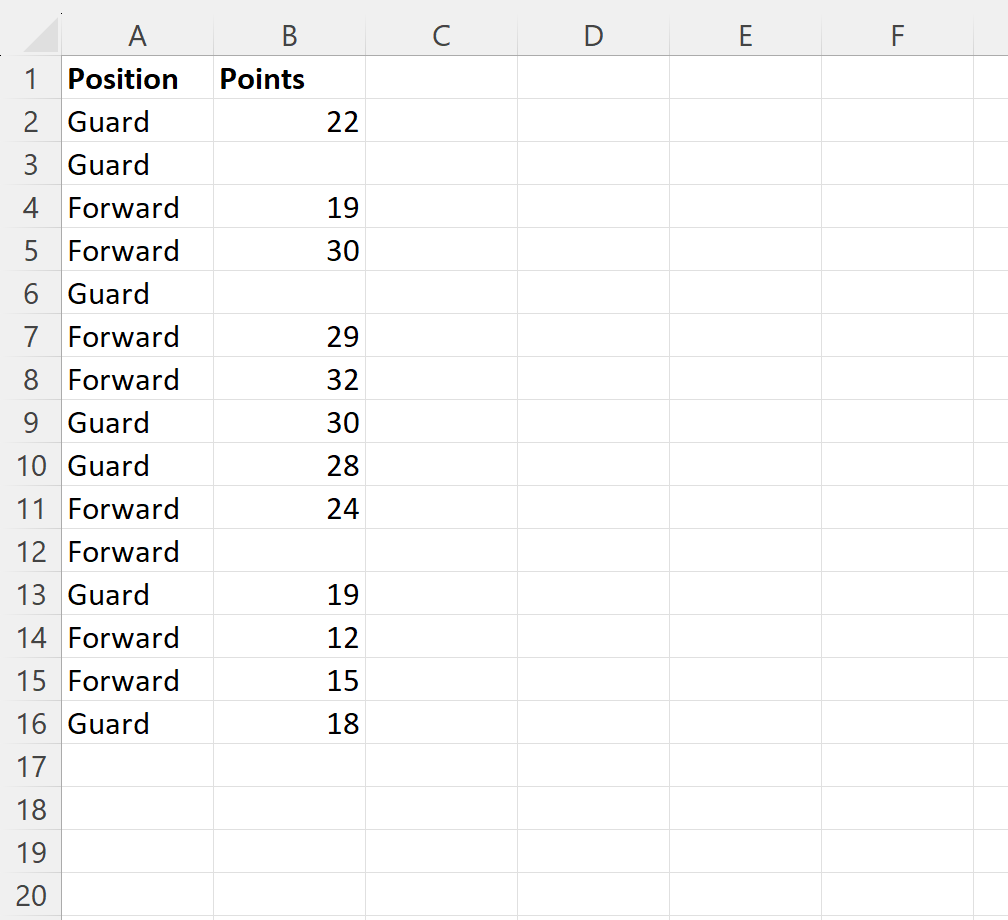
Misalkan kita ingin menghitung jumlah pemain dengan “Penjaga” di kolom Posisi tetapi hanya jika sel terkait di kolom Poin tidak kosong.
Kita bisa mengetikkan rumus berikut di sel D2 untuk menghitung angka ini:
=COUNTIFS( A2:A16 , "Guard", B2:B16 , "<>"&"")
Tangkapan layar berikut menunjukkan cara menggunakan rumus ini dalam praktik:
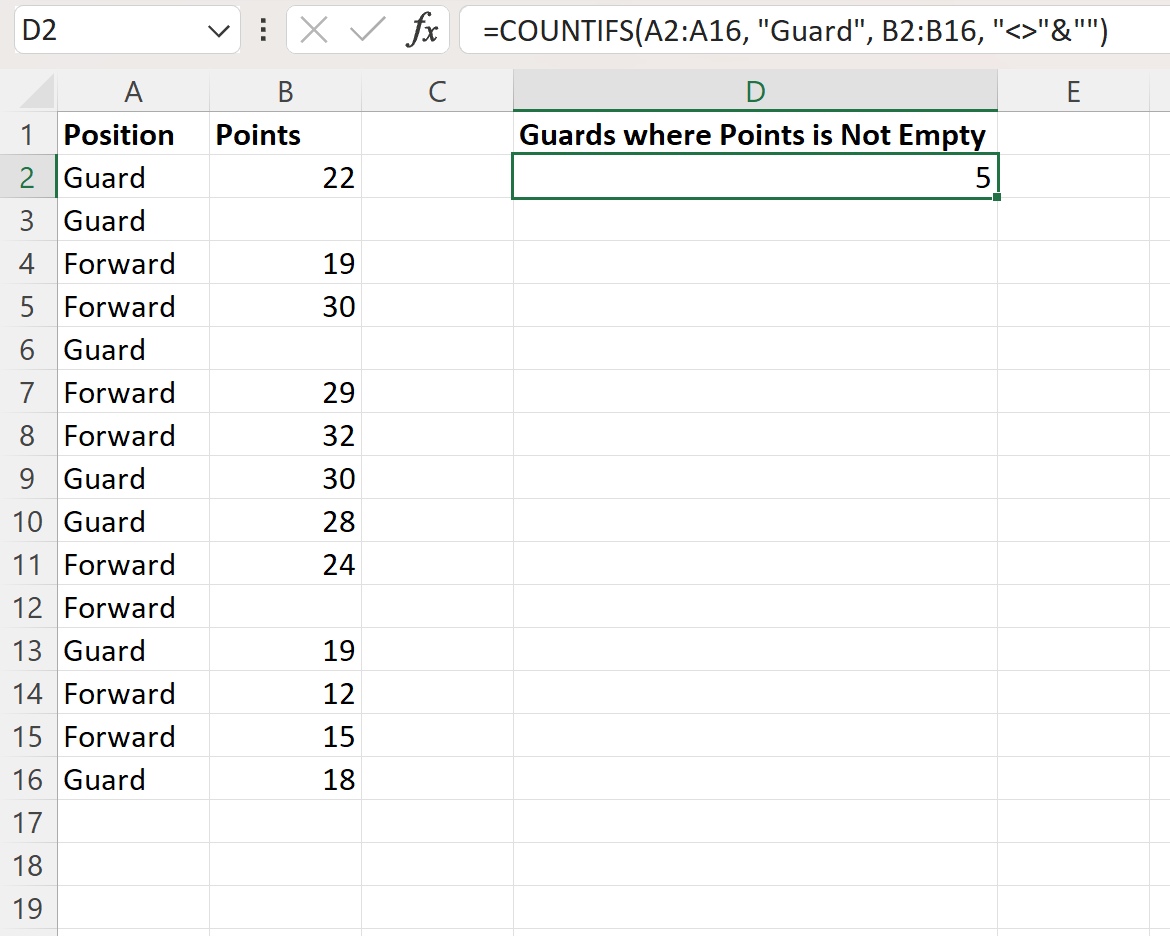
Rumusnya mengembalikan nilai 5 .
Ini memberitahu kita bahwa ada 5 pemain dengan nilai “Penjaga” di kolom Posisi dimana nilai terkait di kolom Poin tidak boleh kosong.
Kami dapat memverifikasi kebenarannya dengan mengidentifikasi secara manual lima pemain yang memenuhi kriteria berikut:
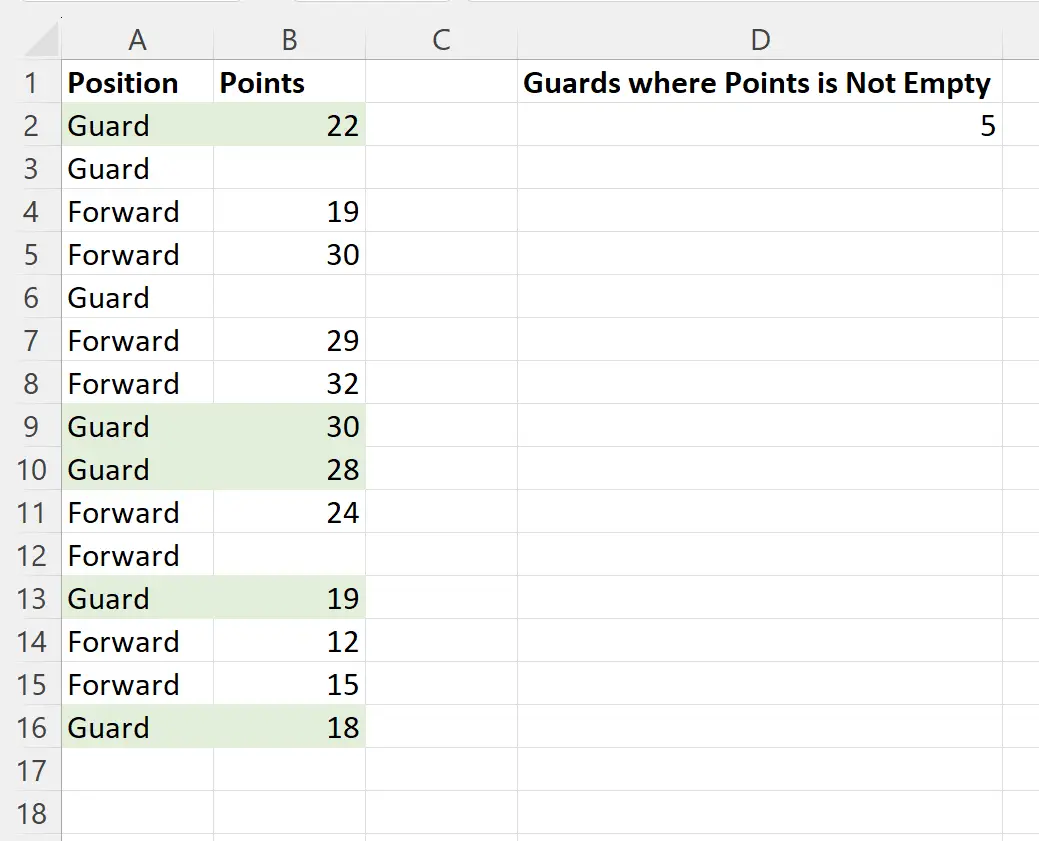
Setiap baris yang disorot berisi pemain dengan nilai “Penjaga” di kolom Posisi dimana nilai terkait di kolom Poin tidak kosong.
Sumber daya tambahan
Tutorial berikut menjelaskan cara melakukan tugas umum lainnya di Excel:
Cara menghitung baris yang difilter di Excel
Cara menghitung duplikat di excel
Cara menghitung berdasarkan kelompok di Excel